電腦玩物 |
| Foxit Reader 4.0 輕巧快速、功能豐富的免費PDF閱讀器新版 Posted: 29 Jun 2010 09:06 PM PDT 大概2007年下旬,我曾經很熱衷於介紹、比較兩款免費的PDF閱讀器,一個是非常老牌、常被認為足以取代緩慢Adobe Reader的「Foxit Reader」;另外一個則是當時剛出現不久,以豐富的註解編輯功能受到注目的「PDF XChange Viewer」。這兩款免費且在效能功能上明顯優於Adobe Reader的閱讀器,接著幾年進行著良性的競爭,彼此都學習對方優點來強化自身,而最近在國外的評論中(也符合我自己的使用經驗),普遍開始認為PDF XChange Viewer是目前最好的免費PDF閱讀工具。 其實,不管是PDF XChange Viewer,或是今天要介紹的最新版Foxit Reader 4.0,都同樣非常優秀,也都能滿足下面的功能或需求:
基本上對於一般用戶來說,不管選擇哪一款,都是棒的選擇。
雖然我自己目前習慣使用「PDF XChange Viewer」,不過因為也太久沒有介紹Foxit Reader了,所以今天決定趁著Foxit Reader推出最新4.0版之便,將目前Foxit Reader擁有的好用功能瀏覽一遍。
下載Foxit Reader 4.0進行安裝,過程中有兩個比較重要的提示,第一個是問你要不要安裝Ask工具列,當然是取消勾選(並且要進一步點擊〔Decline〕按鈕,否則工具列還是會安裝!)。第二個則是問你要不要啟用「Safe Reading Mode(安全閱讀模式)」,預設是勾選的,這個功能可以阻擋你透過PDF打開網址、執行程式。
Foxit Reader本身的英文版主程式比較輕巧,當你需要一些特殊支援時,則會自動開啟外掛下載程式,這一點頗方便;例如你想要打開簡體字文件時,就會幫你下載遠東字型支援。 另外,雖然歷來的Foxit Reader都有繁簡體中文介面,不過可能昨天才推出的Foxit Reader 4.0太新了,我一大早想要下載繁體語系時,提示說尚未支援。
「Safe Reading Mode」是最近幾版Foxit Reader加入的新功能,有鑑於現在的PDF檔案也有可能被夾帶惡意程式,所以當你開啟「Safe Reading Mode」後,就只能閱讀、註解PDF檔案,Foxit Reader會主動阻止你打開PDF中的網址連結和JavaScript腳本。 其實就是像彈出視窗阻擋那樣,防止你誤觸地雷。
在基本的閱讀瀏覽功能部分,當然老牌Foxit Reader都做得很好,例如有「書籤標記」功能,可以幫你記住特定頁面位置以利後續跳轉;也有每個頁面的「縮圖預覽」;或者像是直接查看插入註釋、附加檔案的段落位置等等。 還有「分頁功能」也是很重要的,可以讓你同時在一個視窗中切換查看不同的PDF文件。
Foxit Reader有非常多的附加功能,預設的工具列雖然已經很簡單扼要,但或許你會更想自己決定要把哪些需要的功能擺上工具列。 在上方功能列選擇【Tools】→【Customize Toolbars】,就可以自己決定要擺上哪幾條工具列;或者在〔Favorite Tools〕中,可以把自己最常用到的功能放入專屬的「最愛工具列」中。 Foxit Reader預設的「最愛工具列」裡已經放入了各種常用註解工具,但這裡你完全可以自行設定。
Foxit Reader現在也像PDF XChange Viewer一樣,擁有免費的註解工具,幾個常用的功能有:
更多的註解工具,都集中在上方功能列的【Comments】選單中。
點擊工具列上掌形圖案旁邊的〔文字工具〕,可以切換到「純文字瀏覽」模式。Foxit Reader會將PDF裡面的文字內容轉換出來。 當你想要複製PDF裡的文字內容時,雖然有所謂的選取工具,但老實說在原始PDF版面上選擇文字還是有點麻煩,不如轉換成純文字模式,那就可以輕鬆把文字選取複製出來了。
Foxit Reader的搜尋工具是我最欣賞的一個功能。首先,它當然可以搜尋目前開啟文件裡的中英文關鍵字;但是更厲害的是,它還可以直接搜尋整顆硬碟裡所有PDF文件的內文!在不用開啟檔案的情況下,就幫你找出符合關鍵字的所有PDF文件。 這個跨檔案搜尋內文功能值得好好利用,尤其當你有很多PDF文件需要管理時,善用這個工具就能事半功倍。而在我的使用經驗裡,搜尋的速度、準確度都是很不錯的。
在Foxit Reader的工具列上,還有一個〔快照工具〕,點擊後可以把目前這一頁的PDF複製成圖片,讓你直接轉貼到圖像編輯工具或其它文件中。 不過Foxit Reader似乎沒有像PDF XChange Viewer那樣,一次把整份PDF文件轉成圖檔的功能?
簡單試用了一下新版的Foxit Reader 4.0,在速度、效能、穩定度上,保持著Foxit Reader一貫的優點(但也已經不是絕對優勢,因為PDF XChange Viewer目前也非常輕巧快速),而豐富的註解、搜尋功能也和PDF XChange Viewer不遑多讓。 整體來說,我還是偏愛PDF XChange Viewer。不過Foxit Reader 4.0也同樣值得推薦,也歡迎對Foxit Reader更有使用經驗的讀者,在本文留言分享你們的使用心得。 |
| You are subscribed to email updates from 電腦玩物 To stop receiving these emails, you may unsubscribe now. | Email delivery powered by Google |
| Google Inc., 20 West Kinzie, Chicago IL USA 60610 | |

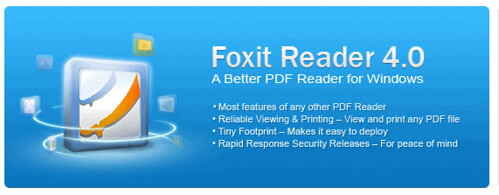
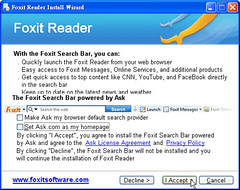
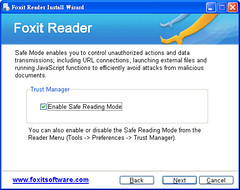
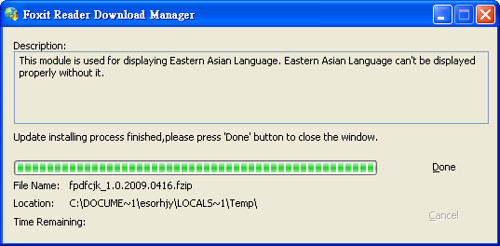
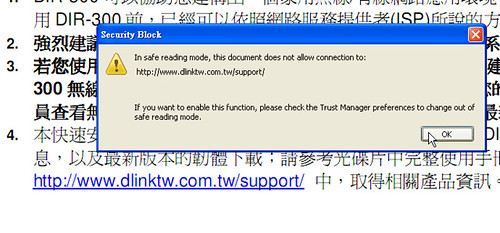
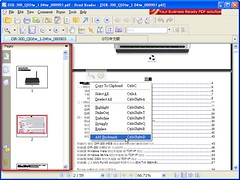
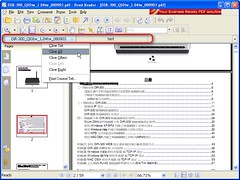
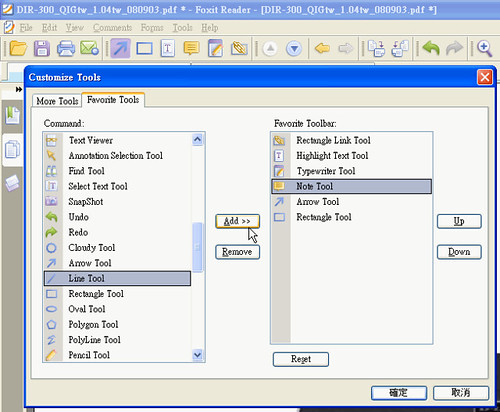
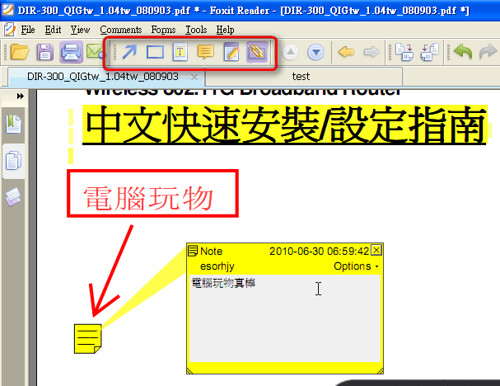
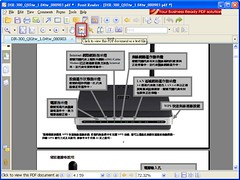

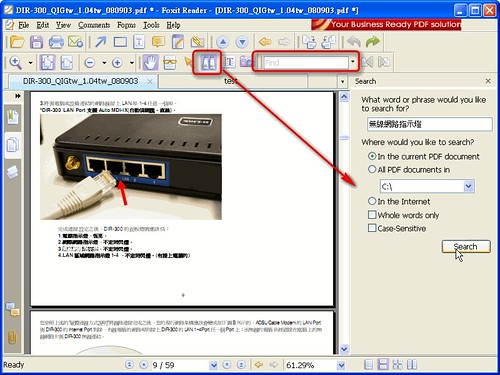
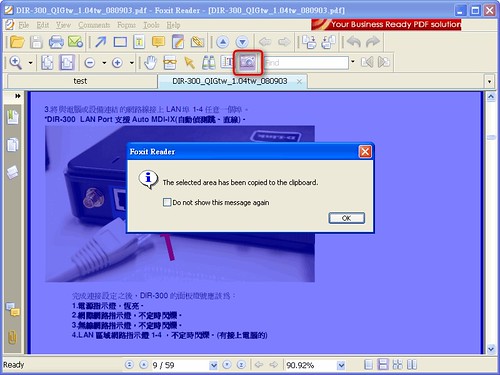
没有评论:
发表评论